Deutsch
Samenvatting :

Heeft u ooit last gehad van het probleem dat Windows Update momenteel niet kan controleren op updates wanneer u het besturingssysteem wilt upgraden? En dit bericht zal u 6 methoden laten zien om dit probleem op te lossen. Bovendien zal een stukje MiniTool software worden geïntroduceerd om uw PC veilig te houden.
Windows Update kan momenteel niet controleren op updates
Enkele computergebruikers hebben op forums geklaagd dat ze een probleem zijn tegengekomen ‘Windows Update kan momenteel niet controleren op updates, omdat de service niet wordt uitgevoerd. Mogelijk moet u de computer opnieuw opstarten.” wanneer ze het besturingssysteem willen bijwerken. En in het algemeen kan dit probleem zich voordoen op Windows 7.
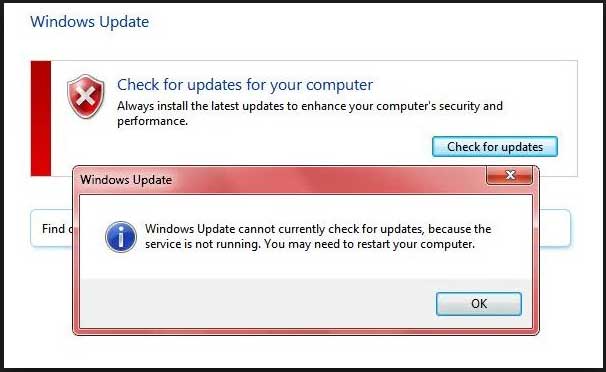
En nu zullen we u laten zien hoe u het probleem kunt oplossen dat Windows update niet kan controleren op updates omdat de service niet draait. U kunt de volgende oplossingen één voor één proberen.
Oplossing 1. Schakel Anti-virus Software of Firewall Tijdelijk uit
Om het probleem Windows Update kan momenteel niet controleren op updates op te lossen, kunt u de beveiligingssoftware van derden of de Firewall tijdelijk uitschakelen.
Hoewel de anti-virus software en de Firewall u kunnen helpen om uw computer en data te beschermen tegen virusaanvallen of andere veiligheidsbedreigingen, kunnen ze ook verhinderen dat sommige applicaties normaal werken.
Daarom, kunt u deze tijdelijk uitschakelen en controleren op updates. Tegelijkertijd moet u controleren of het probleem Windows update kan momenteel niet controleren op updates is opgelost.
Wanneer de Windows update fout is opgelost, moet u de anti-virus en Firewall weer inschakelen om uw computer veilig te houden.
Hoe maak je een back-up van Windows om je computer te beveiligen? Probeer MiniTool!
Oplossing 2. Verwijder de Windows Update Geschiedenis
Nu gaan we over naar de tweede methode om het probleem op te lossen Windows Update kan niet controleren op updates Windows 7. En hier, kunt u de Windows Upgrade geschiedenis wissen en proberen om de Windows Update service opnieuw te starten. Hier zullen we u de gedetailleerde stappen laten zien.
Stap 1: Druk op de Windows toets en de R toets tegelijk op uw toetsenbord om het Uitvoeren dialoogvenster te openen en typ services.msc in het vak. Klik vervolgens op OK of druk op Enter om verder te gaan.

Stap 2: zoek in het pop-upvenster de service Windows Update op en klik er met de rechtermuisknop op om Stop to te selecteren in het contextmenu om verder te gaan om de service te stoppen.

Stap 3: Ga dan verder met de volgende stappen om de Windows Update-geschiedenis te verwijderen. Druk tegelijkertijd op de Windows-toets en de E-toets om Windows Verkenner te openen.
Stap 4: Navigeer vervolgens naar het volgende bestandspad C:Windows-SoftwareDistributie en zoek de map SoftwareDistributie op.
Stap 5: Selecteer alle bestanden in de map SoftwareDistributie en verwijder deze.
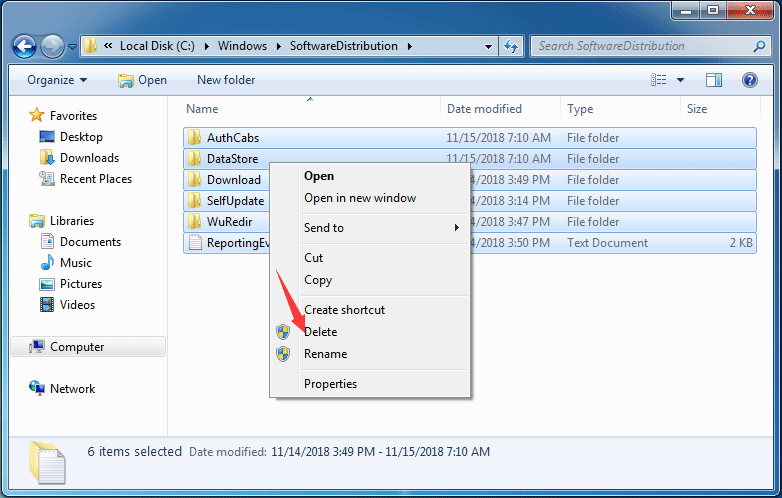
Step 6: Vervolgens krijgt u een waarschuwingsbericht en klikt u op de knop Ja om verder te gaan.
Stap 7: Nadat u met succes alle bestanden van de Windows Upgrade geschiedenis hebt verwijderd, kunt u stap 1 herhalen om de Windows Update service weer te achterhalen. Klik vervolgens op Start in het contextmenu om de service opnieuw te starten.
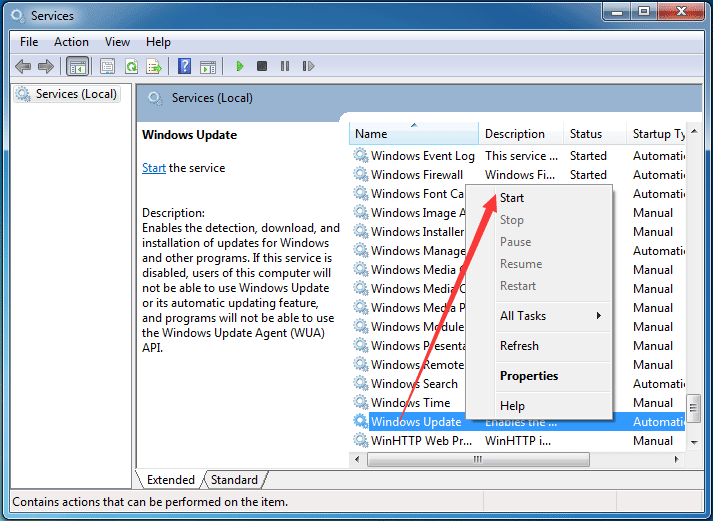
Wanneer alle bovenstaande stappen zijn voltooid, kunt u de computer opnieuw opstarten om te controleren of het probleem Windows update kan niet controleren op updates omdat de service Windows 7 niet wordt uitgevoerd, is opgelost.
5 Oplossingen helpen u Windows 10 Update vastlopen bij opnieuw opstarten 2018
Oplossing 3. Registreer Windows Update Service
Als een van de .dlls-bestanden die betrokken zijn bij de Windows Update-service niet correct is geregistreerd, kunt u het probleem tegenkomen dat Windows Update momenteel niet kan controleren op updates. U kunt dus proberen de Windows Update te registreren om het probleem op te lossen. En wij zullen u stap voor stap laten zien hoe u de Windows Update service kunt registreren.
Stap 1: Druk de Windows toets en de R toets tegelijk in om het Uitvoeren dialoogvenster op te roepen en typ services.msc in het vak. Klik vervolgens op OK om verder te gaan.
Stap 2: Zoek Windows Update op in het pop-upvenster en klik op Stop in het contextmenu om verder te gaan.
Stap 3: Klik vervolgens op de Start-knop van Windows 7 en typ cmd in het zoekvak en kies Als administrator uitvoeren in het contextmenu om verder te gaan.
Stap 4: Typ in het pop-upvenster met de opdrachtregel één voor één de volgende opdrachten en druk op Enter na elke opdracht. Klik op OK wanneer elke prompt verschijnt.
regsvr32 wuapi.dll
regsvr32 wuaueng.dll
regsvr32 wups.dll
regsvr32 wups2.dll
regsvr32 wuwebv.dll
regsvr32 wucltux.dll

Stap 5: Nu kunt u het opdrachtpromptvenster afsluiten en sluiten. En u moet het venster Service opnieuw openen en Windows Update vinden door op Start te klikken in het contextmenu om de Windows Update-service te starten.
Als alle stappen zijn voltooid, kunt u uw computer opnieuw opstarten en controleren op updates en controleren of het probleem dat Windows niet kan controleren op updates omdat de service niet draait, is opgelost.
Oplossing 4. Voer Windows Update Troubleshooter
Om het probleem op te lossen dat Windows niet kan controleren op updates, kunt u proberen om Windows Update Troubleshooter uit te voeren. En hier kunt u verder gaan met het oplossen van het probleem Windows Update kan momenteel niet controleren op updates door de stappen te volgen.
Als er geen Windows Update Troubleshooter op uw computer staat, kunt u hier klikken om het te downloaden en te installeren.
Dan zullen we u laten zien hoe u de Windows Update Troubleshooter start in Windows 7.
Stap 1: Klik op de knop Start en typ Problemen oplossen in het zoekvak van Windows 7 en kies Problemen oplossen om verder te gaan.
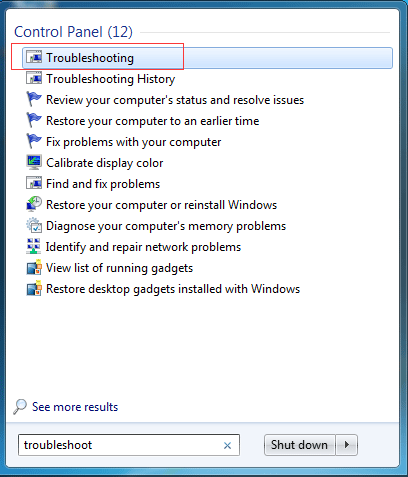
Stap 2: kies in het pop-upvenster Problemen met Windows Update oplossen in het gedeelte Systeem en beveiliging om door te gaan.

Stap 3: Vervolgens kunt u op de knop Volgende klikken om verder te gaan. Windows Update Probleemoplosser zal dan automatisch het probleem detecteren. Dit proces kan enige tijd duren en u moet geduldig wachten.
Stap 4: Als er problemen zijn met uw computer, zal de probleemoplosser van Windows Update een lijst van de problemen maken en deze oplossen. Nadat het hele proces is voltooid, kunt u Windows Update Probleemoplosser sluiten en uw computer opnieuw opstarten om te controleren of het probleem Windows update kan momenteel niet controleren op updates is opgelost.
Oplossing 5. RST-stuurprogramma bijwerken
Het probleem dat Windows-update momenteel niet op updates kan controleren, kan worden veroorzaakt door het verouderde RST-stuurprogramma. Dus, om het probleem op te lossen Windows 7 wil niet updaten service niet draait, kunt u proberen het bijwerken van de verouderde of beschadigde drivers.
Dus, moet u het RST stuurprogramma handmatig bijwerken door het bezoeken van de officiële Intel website en download het nieuwste RST stuurprogramma. Installeer deze vervolgens op uw computer. Zorg ervoor dat de driver die u kiest compatibel is met uw computer.
Na dat, herstart uw computer om effect te hebben en controleer of het probleem Windows update kan momenteel niet controleren op updates is opgelost.
Oplossing 6. Reset Windows Update Repository
Nu zullen we u de laatste methode laten zien voor het probleem Windows update kan momenteel niet controleren op updates. U kunt proberen de Windows update repository te resetten.
Step 1: Open het Command Prompt venster en voer het uit als administrator.
Step 2: Voer in het Command Line venster de volgende commando’s in en druk op Enter na elk commando.
- net stop bits
- net stop wuauserv
Stap 3: Open Windows Verkenner en navigeer naar de %WINDIR%.
Stap 4: Hernoem de map SoftwareDistributie naar SoftwareDistributie.old.
Stap 5: Ga terug naar het Command Prompt venster en typ de volgende commando’s.
- net start bits
- net start wuauserv
Stap 6: Start vervolgens uw computer opnieuw op om effect te sorteren.
Wanneer alle stappen zijn voltooid, probeer dan te controleren of het probleem Windows 7 kan niet controleren op updates is opgelost.
Ik kwam het probleem tegen dat Windows Update momenteel niet kan controleren op updates wanneer ik probeerde het Windows OS bij te werken. En deze post heeft me met succes geholpen om dit probleem op te lossen. Klik om te twitteren
Bruikbare suggestie
Nadat u het probleem Windows update kan momenteel niet controleren op updates hebt opgelost, kunt u beter een systeemimage maken om uw pc veilig te houden. En als u dit probleem weer tegenkomt of een ander probleem, kunt u de eerder gemaakte systeemimage gebruiken om uw computer direct in de normale staat te herstellen.
Als u een systeemimage wilt maken, wordt MiniTool ShadowMaker, de professionele back-upsoftware, sterk aanbevolen. Het kan u helpen om een back-up te maken van bestanden, mappen, schijven en partities.
Daarnaast is MiniTool ShadowMaker ook een kloon tool, die u kan helpen om het besturingssysteem te klonen naar een andere harde schijf zonder gegevensverlies.
Dus, haal MiniTool ShadowMaker Trial om het uit te proberen of u kunt ervoor kiezen om een geavanceerde editie aan te schaffen.
Gratis downloaden
En nu zullen we u laten zien hoe u een systeem image kunt maken om uw PC veilig te houden.
Stap 1: Download en installeer de beste Windows backup software op uw PC, start het en klik op Keep Trial om verder te gaan. Klik in het pop-upvenster op Verbinden met deze computer om de hoofdinterface te openen.

Step 2: MiniTool ShadowMaker is ontworpen om standaard een back-up van het besturingssysteem te maken.
Daarnaast kunt u ook nog kiezen waarvan u een back-up wilt maken en waar u de back-upimage wilt opslaan door op de tabbladen Bron en Bestemming op de pagina Back-up te klikken.

Belang:
- De instelling Schedule (Schema) kan u helpen de back-uptaak op regelmatige basis in te stellen, zodat deze uw pc en gegevens goed kan beschermen. Bovendien kan het u helpen een automatische bestandsback-up te maken.
- Het schema dat drie soorten back-upschema’s biedt, kan u helpen de schijfruimte te beheren door vorige back-upversies te verwijderen.
- De opties kunnen worden gebruikt om enkele geavanceerde back-upparameters in te stellen. Zo kunt u bijvoorbeeld de gegevens versleutelen om ze beter te beschermen.
Stap 3: Nadat u de bron en de bestemming van de back-up hebt geselecteerd, klikt u op Nu back-uppen om de back-up meteen uit te voeren. De back-uptaak wordt vervolgens weergegeven op de pagina Beheren.

Step 4: Wanneer de back-up is voltooid, kunt u het beste naar het tabblad Extra gaan en op de functie Media Builder klikken om een opstartbare schijf of USB-stick te maken die kan worden gebruikt om de MiniTool Recovery Environment te openen wanneer u bepaalde herstelbewerkingen uitvoert of wanneer uw computer niet kan opstarten vanaf het besturingssysteem.

Wanneer u de systeemback-upimage met succes hebt gemaakt, kunt u zich ontspannen, ook al komt u het probleem tegen dat Windows update momenteel niet opnieuw kan controleren op updates.
Aanrader:
Hoe los ik het probleem op dat Vista controleert op updates blijft hangen? Deze video werkt echt:
Bottom Line
In deze post, hebben we 6 methoden geïntroduceerd om het probleem op te lossen Windows Update kan momenteel niet controleren op updates. En als u hetzelfde Windows Update mislukt probleem tegenkomt, kunt u deze vier methoden nemen en proberen.
Bovendien, als u een betere oplossing hebt om het probleem op te lossen Windows Update kan niet controleren op updates Windows 7, kunt u het delen op de commentaarzone.
En als u problemen heeft met de MiniTool ShadowMaker, aarzel dan niet om contact met ons op te nemen via de e-mail.
Windows Update kan momenteel niet controleren op updates FAQ
- Disable antivirus software of Firewall tijdelijk.
- Verwijder Windows Update geschiedenis.
- Registreer Windows Update-service.
- Start Windows Update-probleemoplosser.
- Update RST driver.
- Reset Windows Update repository.
- Druk tegelijkertijd op de Windows-toets en de I-toets om Instellingen te openen.
- Klik op Bijwerken & Beveiliging.
- Ga naar het tabblad Windows Update, en er zal staan: Update Service: uw apparaat is up-to-date (of niet).
- Druk op de Windows-toets en de R-toets om het dialoogvenster Uitvoeren te openen, typ vervolgens services.msc in het vak en klik op OK.
- In het venster Services klikt u met de rechtermuisknop op Windows Update-service en kiest u Start.
- Twitter